As 4 principais alternativas do ClipConverter que você pode usar
ClipConverter é uma ferramenta popular que permite download de vídeo e conversão para formatos de áudio (MP3, M4A, AAC) e vídeo (MP4, 3GP, AVI, MOV, MKV) compatível com vários dispositivos, incluindo iPod, iPhone, Android, etc. ser usado para cortar vídeos do YouTube. Embora sua existência seja restrita apenas à versão web, oferece um serviço rápido e sem complicações. No lado negativo, o ClipConverter não está disponível offline e pode abrir links maliciosos na forma de um pop-up, como malware, spyware, etc., que podem ser fatais para o sistema do seu computador. Então, aqui estão 4 Alternativas do ClipConverter para usuários de PC, Mac e Linux que atendem às áreas em que o ClipConverter fica para trás.
Conteúdo
Melhores alternativas ao ClipConverter (gratuitas e pagas)
1) Downloader de vídeo 4K (Freemium)
Um dos recursos essenciais para um software hoje é sua funcionalidade multiplataforma, e o 4K Video Downloader segue esse princípio de forma agressiva, o que o torna a primeira alternativa ao ClipConverter. Esta ferramenta é gratuita para download no Windows PC, Mac e Linux. Outro recurso qualificado é que a empresa que criou o 4K Video Downloader tem muitas outras ferramentas que você pode achar bastante úteis.
- 4K YouTube para MP3
- 4K Stogram
- Criador de apresentação de slides 4K
- Vídeo 4K para MP3
Cada uma dessas ferramentas está disponível para download através de seu website oficial e serve a um propósito distinto.
Como funciona?
O 4K Video Downloader vem com uma interface simples. Copiar um link do YouTube, Vimeo ou outro serviço de streaming de vídeo e colá-lo na área de transferência e quando você retornar à interface do 4K Video, ele ‘analisará’ o URL e prosseguirá com o download.
Características principais
- Se o vídeo que você escolher fizer parte de uma lista de reprodução, o software solicitará a abertura de uma caixa de diálogo perguntando se você deseja baixar a lista inteira ou apenas um clipe.
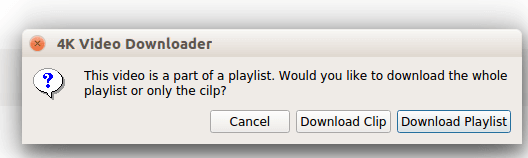
- Sua seleção levará à fase de download, onde você pode escolher a qualidade do vídeo ou simplesmente escolher extrair o áudio e clicar em ‘Download’.
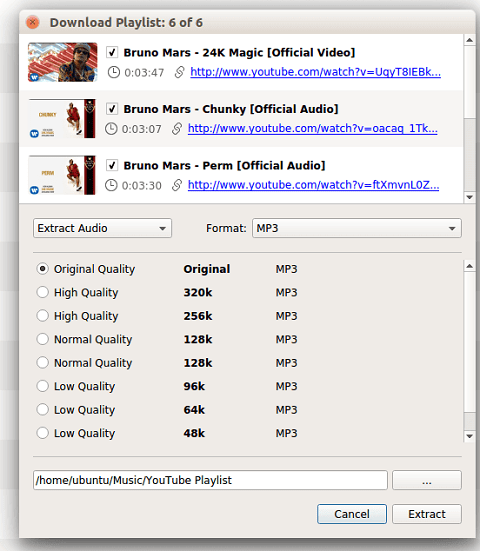
- O recurso de modo Inteligente permite downloads fáceis para uma pasta designada em seu computador.
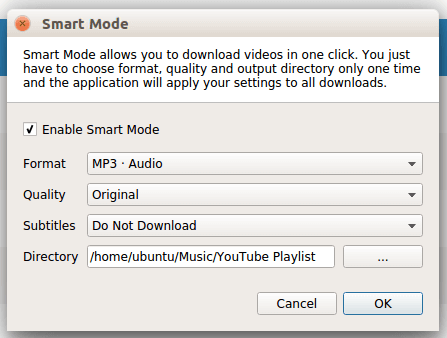
- As Preferências oferecem opções para controlar o funcionamento do 4K Video Downloader. Você também pode obter uma chave de licença para este produto útil e obter acesso ilimitado a playlists, canais e download de legendas com uma compra vitalícia de $ 9.95 para 4K Video Downloader ou opte por gastar US $ 5 extra e obter 4K Video Downloader + 4K YouTube para MP3 + 4K Stogram tudo pelo preço de $ 14.95

2) Conversor de mídia móvel
Embora o Mobile Media Converter não tenha uma interface atraente, ele faz o trabalho de qualquer maneira e é uma das melhores alternativas do ClipConverter. Em primeiro lugar, é grátis, então guarde todas as reclamações para si mesmo! O download da lista de reprodução ainda não é suportado, mas não impede que você baixe um vídeo por vez. Como alternativa, adicione mídia de arquivos de DVD ou simplesmente arraste e solte-os no Mobile Media Converter.
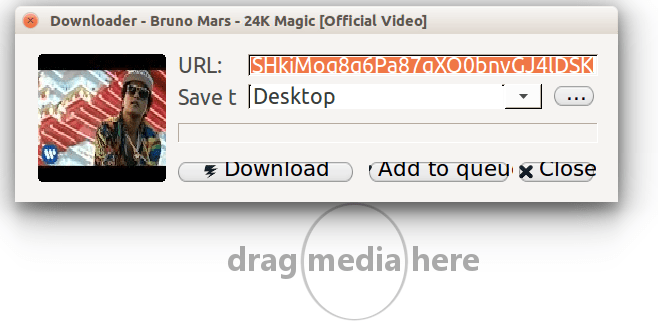
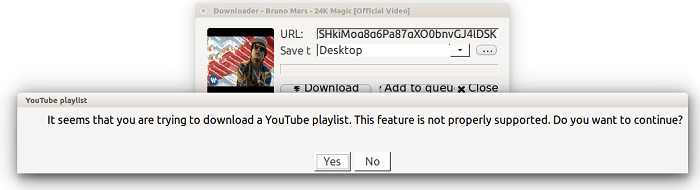
Você também pode escolher uma pasta de destino de sua escolha. Por padrão, todos os vídeos baixados são salvos diretamente na sua área de trabalho. No canto inferior esquerdo, você pode escolher o formato da mídia convertida e uma pasta de saída para os arquivos resultantes. Por fim, clique em ‘Converter’.

3) Vídeo 4K para MP3
Como dito anteriormente, o 4K Video to MP3 Downloader é uma ferramenta gratuita que também está disponível como parte do 4K Video Downloader. Embora você não possa importar vídeos de um URL, você pode, no entanto, adicionar arquivos de vídeo e convertê-los para os formatos MP3, M4A e OGG.
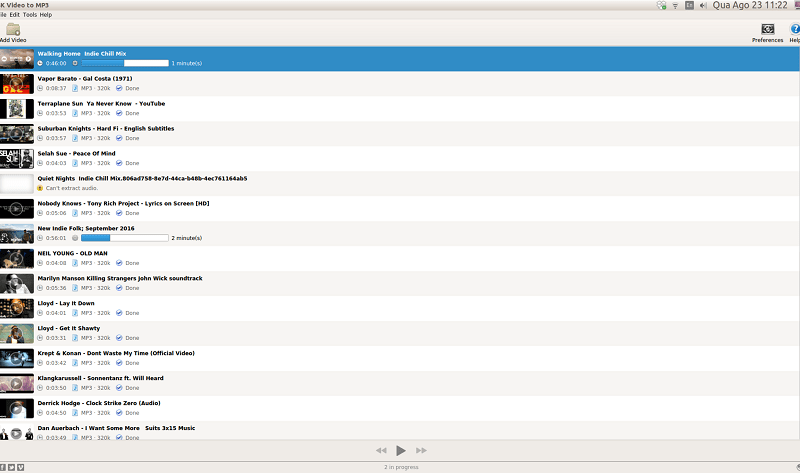
Não há muitas opções que vão fazer sua cabeça girar. Em um único clique, você pode converter esses arquivos para MP3 e transferi-los para seus dispositivos móveis.
4) KeepVid Pro
Apresentamos o KeepVid Pro, um downloader legal do YouTube para MP3 e do YouTube para MP4 que não apenas baixa vídeos em formatos de vídeo de alta definição 720P, 1080P e 4K, mas também pode transferir arquivos para seus smartphones.
Em que consiste o software KeepVid Pro?
Ao baixar e instalar o software KeepVid Pro em seu sistema Windows/Mac, você poderá usar esses cinco recursos.
1. baixar
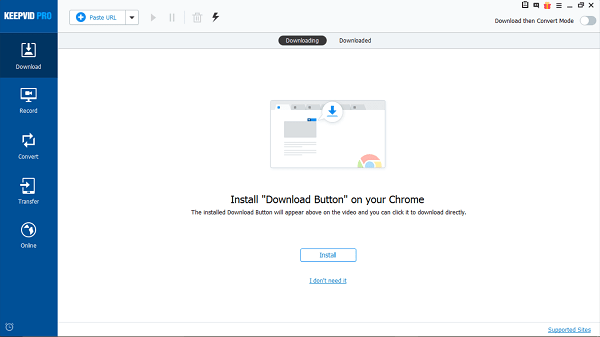
2. Registro

3. Converter
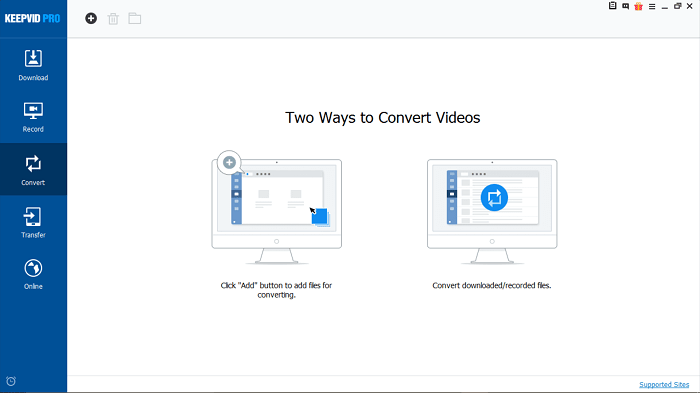
4. Transferência
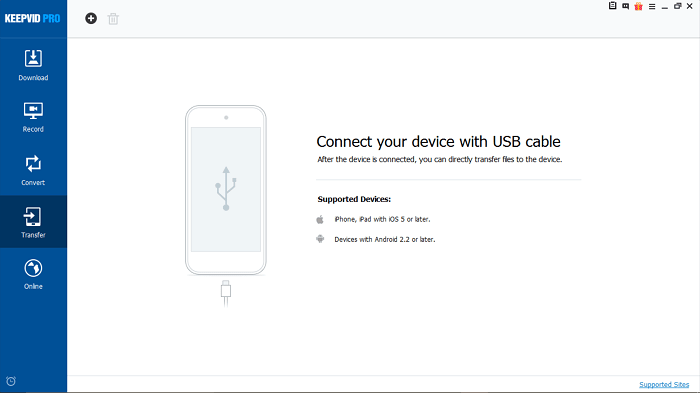
5. Conectados

Quanto custa isso?
Existem dois tipos de licenciamento que você pode obter dependendo do seu tipo de uso: Licença Pessoal e Comercial.
| Windows (todos os preços estão em USD $) | Macintosh (todos os preços estão em USD $) | ||
| Licença de 1 ano (1 PC) | 19.95 | Licença de 1 ano (1 PC) | 29.95 |
| Licença vitalícia (1 PC) | 29.95 | Licença vitalícia (1 PC) | 39.95 |
| Licença Vitalícia Familiar (2 a 5 PCs) | 72.50 | Licença Vitalícia Familiar (2 a 5 PCs) | 72.50 |
Todos os preços são obtidos do KeepVid Pro para Windows e KeepVid Pro para Mac listados no website oficial a partir de agosto de 2017.
Outros recursos especiais
- Navegador integrado: Um dos recursos mais interessantes deste downloader de vídeo do YouTube para MP4 é que ele vem com um navegador embutido.
- Captura de tela: Esse recurso realmente ajuda você a economizar muito tempo tentando gravar sua área de trabalho. KeepVid Pro grava sua tela em HD e é facilmente convertível e transferível para outros dispositivos.
- Download rápido do turbo: Baixe seus vídeos do YouTube para MP4 três vezes mais rápido com o Modo Turbo.
- Organização do arquivo: Ao instalar este software, você pode escolher um local para manter todos os arquivos e pastas relevantes em um só lugar.
- Baixe e converta Modo: Ativar o modo download e depois converter converte automaticamente cada arquivo baixado em um formato escolhido pelo usuário.
- Agendador de tarefas: Ele executa tarefas automáticas desde o fechamento do KeepVid Pro até o desligamento do computador.
- Preferências: Oferece controle total sobre o software onde você pode personalizar o KeepVid Pro.
KeepVid Pro é um excelente gravador de tela, conversor de vídeo, conversor de vídeo para áudio e oferece uma maneira simplista de transferir arquivos de áudio e vídeo convertidos para seus dispositivos móveis. Também é acessível. Por um pequeno preço, você pode desfrutar deste software legal por toda a vida.
Se você deseja converter ou baixar vídeos do YouTube, essas foram algumas das melhores alternativas do ClipConverter que podem ajudá-lo a fazer isso. Você conhece algum outro software útil? Deixe-nos saber nos comentários.
Artigos Mais Recentes